- Citrix
- Citrix XenApp / XenDesktop
- 31 mai 2015 à 17:13
-

- 1/5
XenDesktop de Citrix permet de mettre à disposition des bureaux (virtuels) pour une liste d'utilisateurs prédéfinis. Cette technologie permet d'économiser de l'argent, car seul le serveur doit être performant (là où tournent les bureaux virtuels utilisés par les utilisateurs autorisés). Les clients ne reçoivent qu'une image (une série de pixels) du bureau utilisé à distance.
Le client permettant d'utiliser un bureau (virtuel ou non) à distance est nommé "Citrix Receiver". Ce programme peut être téléchargé depuis le serveur XenDesktop que vous allez installer.
Dans ce tutoriel, nous utiliserons une machine virtuelle sous Windows 7 qui servira de modèle (de template) pour les bureaux qui seront fournis via un serveur PVS. Ces machines virtuelles seront créées sur un serveur "Citrix XenServer".
PVS permet de créer de nombreux bureaux virtuels en économisant l'espace disque sur le serveur XenServer (dans notre cas).
- Lorsque l'on utilise MCS (qui est beaucoup plus facile à utiliser), la machine servant de modèle est dupliquée autant de fois qu'on le souhaite. Ce qui prend beaucoup de place et nécessite une maintenance informatique pour chaque machine virtuelle.
- Lorsque l'on utilise PVS (plus compliqué et plus long à mettre en place), le disque dur de la machine servant de modèle est copié sur le serveur PVS grâce au programme "Imaging Wizard". Les machines virtuelles créées via PVS démarrent toutes sur le réseau (via PXE et un serveur TFTP fourni par Citrix) et le disque dur est streamé via le réseau. Les modifications effectuées par l'utilisateur sur son bureau virtuel, sont enregistrées sur un disque personnel (Personal vDisk) si vous choisissez cette option lors de la création du catalogue de machines.
Si vous n'avez jamais utilisé XenDesktop, commencez par notre tutoriel "Citrix XenDesktop - Installation, configuration et mise à disposition de bureaux via MCS".
Dans ce tutoriel, nous vous montrerons :
- Comment installer et configurer un serveur PVS (Provisioning Services)
- Créer une machine virtuelle sur un serveur XenServer, qui servira de modèle pour créer un catalogue de machines dans XenDesktop
- Gérer les administrateurs des machines virtuelles (crées via PVS) dans Active Directory
- Lier les machines virtuelles créées via PVS, à XenDesktop. Pour pouvoir les utiliser via Citrix Receiver
Note : Ce tutoriel a été effectué avec les mêmes machines que notre tutoriel "Citrix XenDesktop - Installation, configuration et mise à disposition de bureaux via MCS".
Configuration utilisée :
- Serveur 1 / IP : 10.0.0.101 / Un serveur sous Win. Server 2012 avec un Active Directory (et une autorité de certification racine créée pour ne pas payer de certificat SSL) + un serveur DHCP (le choix du serveur sur lequel le DHCP est installé n'a pas d'importance)
- Serveur 2 / IP : 10.0.0.102 / Un serveur sous Win. Server 2012 où XenDesktop est installé. Ce serveur est lié à l'Active Directory et il sert de serveur principal (tout passe par ce serveur)
- Serveur 3 / IP : 10.0.0.103 / Le serveur de virtualisation XenServer 6.2 avec :
- Une machine virtuelle sous Windows 7 x64 où l'on va installer PVS Target Device et Virtual Delivery Agent.
- 2 machines virtuelles qui seront créées grâce à PVS (via la console du serveur PVS).
- Serveur 3 / IP : 10.0.0.104 / Le serveur PVS (Provisioning Services) qui servira à streamer le disque dur pour les machines virtuelles créées via PVS.
- Des ordinateurs sous Windows ou autre pour tester les bureaux mis à disposition via XenDesktop.
Note : L'autorité de certification n'est pas obligatoire, mais cela permet de tester votre configuration sans payer de Certificat SSL. Cela peut aussi servir dans le cas où vous utiliseriez cette technologie uniquement dans un réseau local (un intranet).
Précisions concernant le serveur DHCP :
- Dans notre cas, nous avons configuré l'étendue de notre serveur DHCP pour envoyer l'adresse IP de notre serveur Active Directory (et donc du serveur DNS où se trouve la zone correspondant à notre domaine : informatiweb.lan) ainsi que l'adresse IP du routeur (où se trouve les adresses IP des serveurs DNS de notre FAI) pour avoir accès à Internet.
- Le serveur DHCP sert à distribuer les adresses IP aux machines virtuelles qui démarreront en PXE sur le serveur PVS.
- Installation du serveur PVS
- Configuration du serveur SQL pour accepter les connexions extérieures
- Configuration du serveur PVS
- Liaison du serveur XenServer à XenDesktop
- Ajout des futurs comptes administrateur dans Active Directory
- Création d'un objet GPO pour les machines virtuelles créées via PVS
- Création d'une machine virtuelle
- Activer WinRM pour Citrix Director
- Amélioration des transferts via le réseau
- Création et initialisation des disques durs virtuels (Cache en écriture et disque personnel)
- Installation du client PVS
- Configuration de la machine virtuelle servant de modèle, dans PVS
- Installation du VDA
- Conversion de la machine virtuelle en template
- Création du catalogue de machines dans XenDesktop via le serveur PVS
- Aperçu des changements effectués dans XenDesktop, XenCenter et dans l'Active Directory
- Création d'un groupe de mise à disposition pour ce catalogue de machines
- Tests des bureaux virtuels via Citrix Receiver
1. Installation du serveur PVS
Pour commencer, définissez une adresse IP statique pour ce serveur et joignez-le au domaine.
Ensuite, téléchargez et installez "Provisioning Services" en commençant par l'installation de la Console.
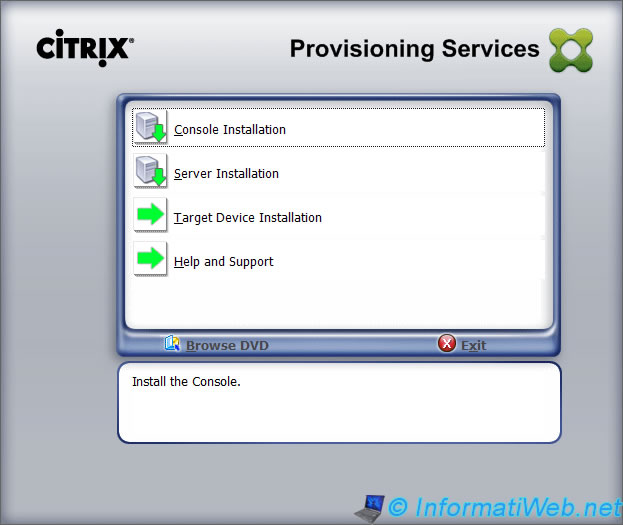
L'assistant installera les composants requis au fonctionnement de la console PVS.
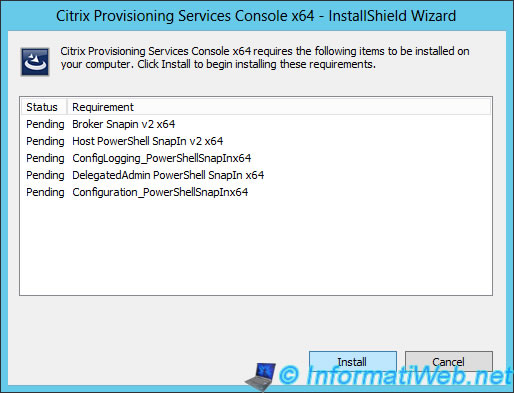
Rien de particulier pour l'installation de la console.
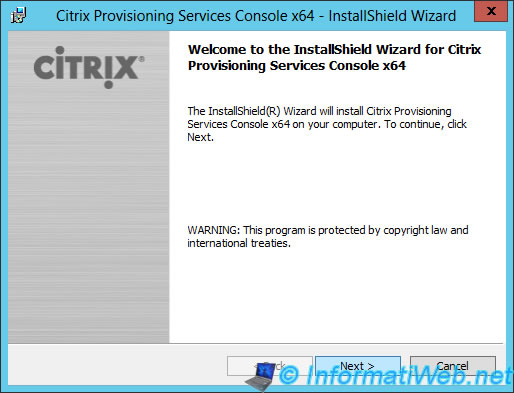

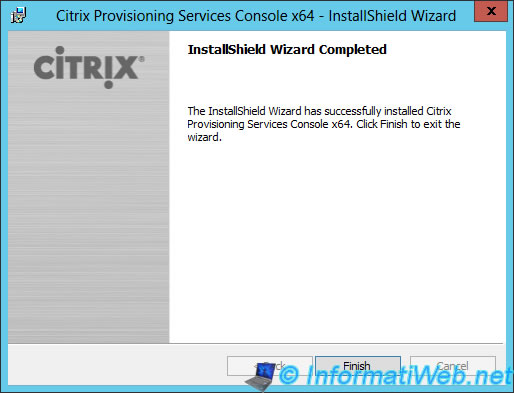
Ensuite, installez le serveur PVS.
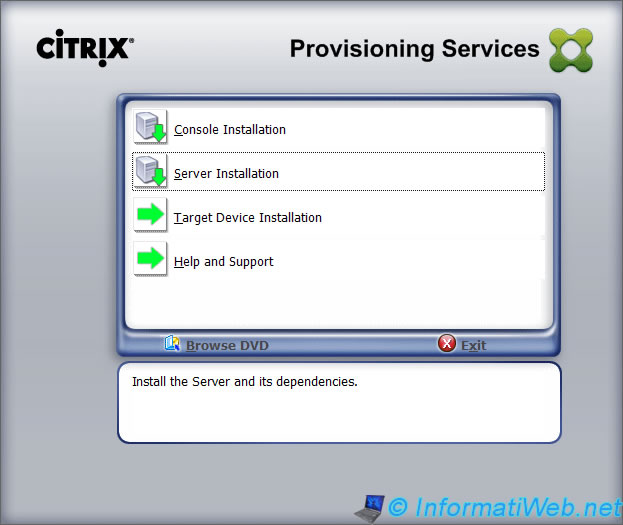
Idem : Prérequis pour le serveur PVS.
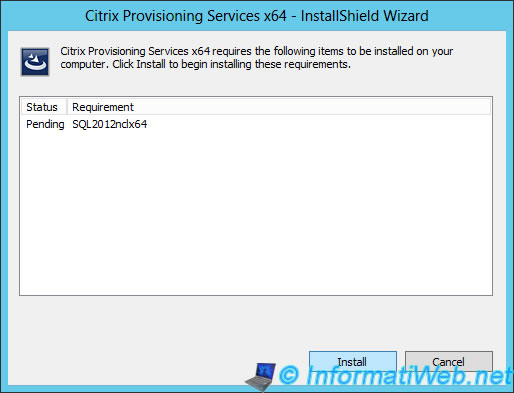
SQL2012nclx64 correspond au client natif pour SQL (SQL native client). Ce client est nécessaire au fonctionnement à la mise en miroir de bases de données (SQL Server).
Si vous n'utilisez pas cette fonction, ce client n'est pas requis.
Note : Cette fonctionnalité va être supprimées dans les versions plus récentes que SQL Server 2014.
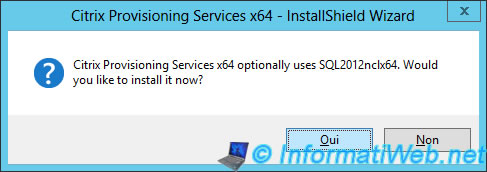
Rien de particulier pour l'installation du serveur PVS.
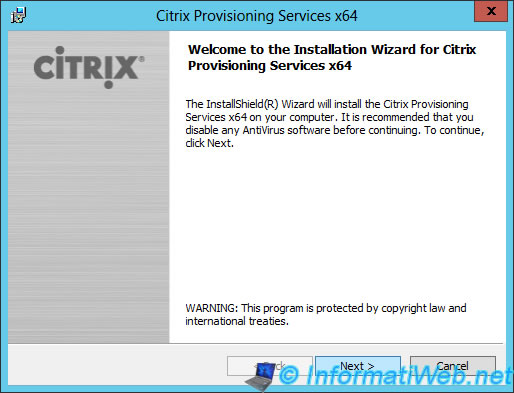
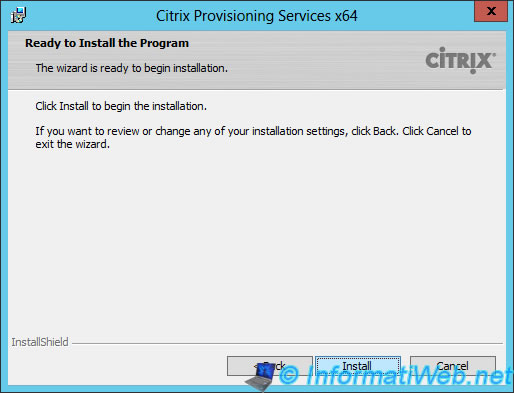
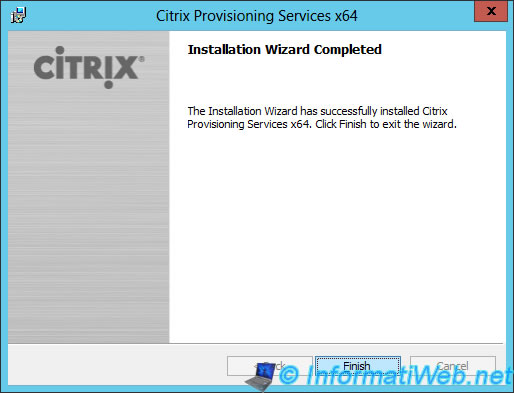
2. Configuration du serveur SQL pour accepter les connexions extérieures
Pendant la configuration du serveur PVS, l'assistant vous demandera les informations de connexion au serveur SQL (installé en même temps que XenDesktop, par défaut).
Néanmoins, le serveur SQL nécessite une petite configuration pour permettre l'accès distant au serveur.
Pour autoriser les connexions venant de l'extérieur vers le serveur SQL Server, nous allons utiliser un port fixe.
Pour cela, ouvrez le programme "Sql Server Configuration Manager" et allez dans "SQL Server Network Configuration -> Protocols for SQLEXPRESS". Ensuite, faites un double clic sur "TCP/IP".
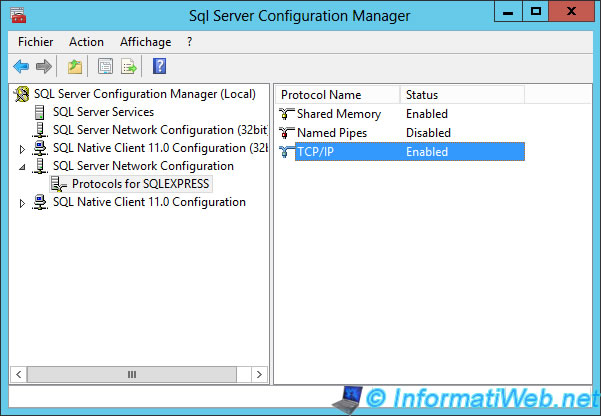
Dans la section IPAll, vous trouverez les valeurs "TCP Dynamic Ports" et "TCP Port".
Comme indiqué dans la documentation de Microsoft, vous pouvez utiliser le port "1433" pour l'instance par défaut ou "49172" si vous avez une instance nommée (ce qui est notre cas).
Note : Vous ne pouvez pas renseigner les 2 valeurs en même temps, sinon, le serveur SQL ne redémarrera pas.
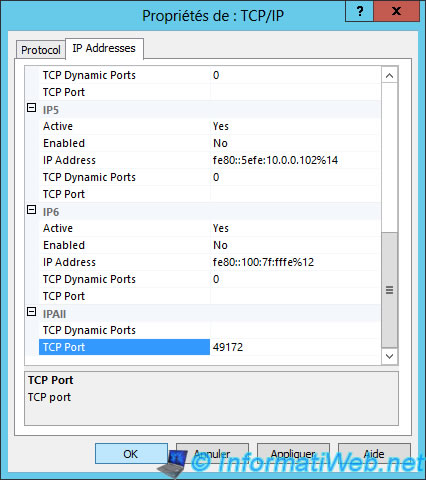
Redémarrez le serveur SQL.
Note : Si le serveur SQL affiche une erreur "SQL Server could not spawn FRunCommunicationsManager thread.", c'est que le port indiqué est déjà utilisé par un autre programme. Dans ce cas, utilisez le port "49194" (par exemple).
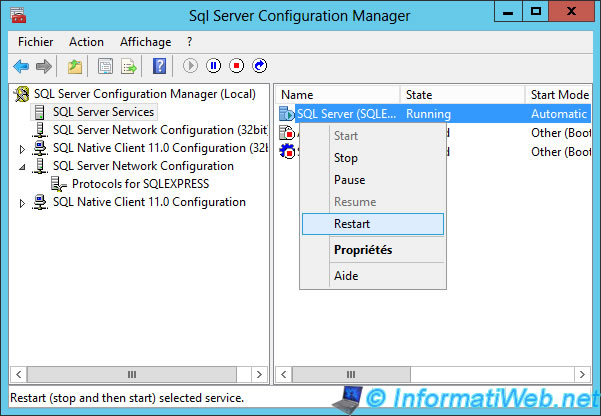
Pour finir, autorisez le port en TCP que vous avez utilisé, dans le pare-feu de Windows.
Si besoin, référez-vous au tutoriel : Configurer le pare-feu Windows et celui des solutions Internet Security
Sous Windows 7, vous pouvez utiliser une restriction pour l'adresse IP distante (IP de la machine qui se connecte au serveur SQL), si vous le souhaitez. Pour cela, faites un clic droit -> "Propriétés" sur la règle que vous venez de créer et allez dans l'onglet "étendue".
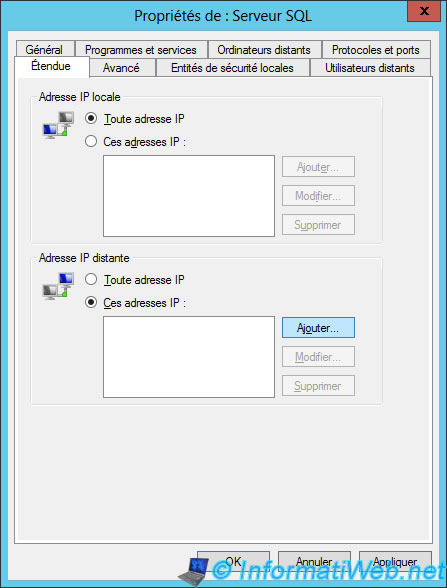
Indiquez l'adresse IP du serveur PVS.
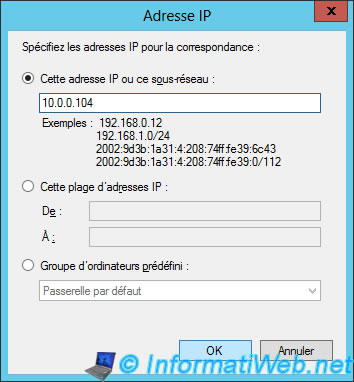
Cliquez sur "OK".
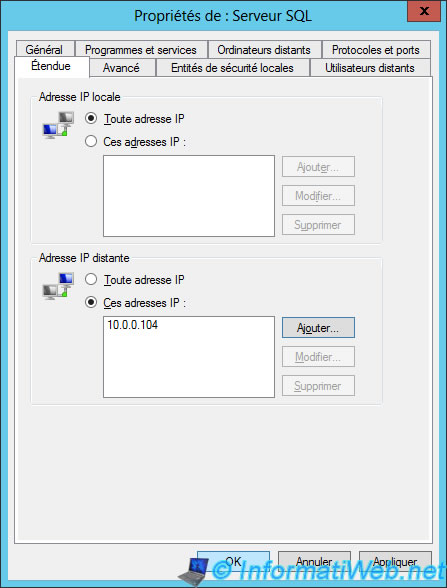
3. Configuration du serveur PVS
Maintenant que le serveur SQL est accessible via le réseau, retournez sur le serveur PVS.
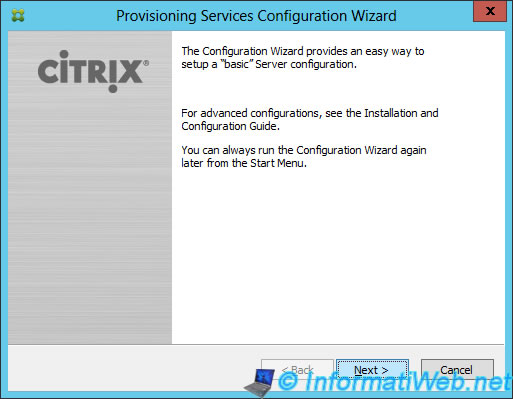
Dans notre cas, le serveur DHCP tourne sur un autre serveur que le serveur où l'on a installé PVS.
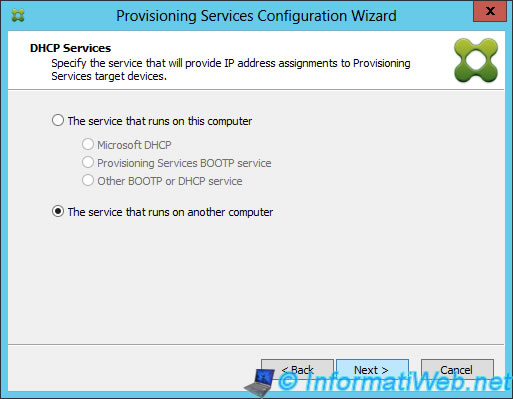
Pour le démarrage sur le réseau (PXE), nous allons utiliser le service PXE de PVS.

Sélectionnez "Create farm".
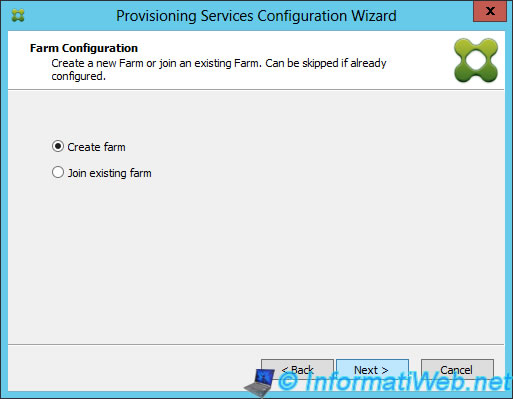
Indiquez :
- le nom NETBIOS (donc : pas le nom de domaine de la machine) du serveur où le serveur SQL est installé. Par défaut, SQL Server est installé sur le même serveur que XenDesktop.
- le nom de l'instance : Si vous utilisez le serveur SQL installé avec XenDesktop, le nom de l'instance est : SQLEXPRESS
- le port TCP : le port fixe que vous avez indiqué dans la configuration de SQL Server. Dans notre cas, nous utilisons le port "49194" car le port "49172" indiqué par Microsoft, était déjà utilisé par "Lsass.exe".
Note : Pour utiliser l'option "database mirror", il faut répondre oui lors de l'installation du serveur PVS (au message concernant : SQL2012nclx64).
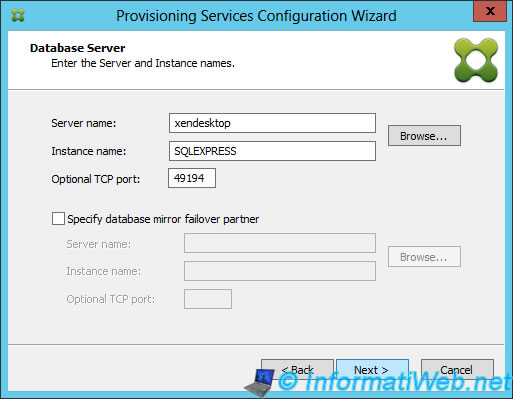
Indiquez ce que vous voulez pour les noms de la ferme, le site et la collection.
Sélectionnez le groupe d'administrateur pour cette ferme.
Note : Si le serveur est membre du domaine, l'option "Use Active Directory ..." sera sélectionnée. Sinon, ce sera l'autre option.
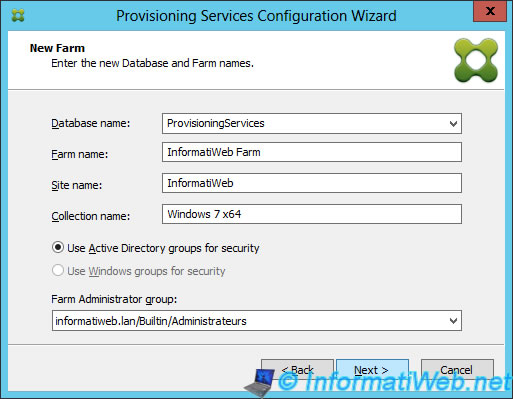
Créez un dossier "vDisks" sur le serveur et indiquez ce chemin ici.
Note : Ce dossier contiendra les disques virtuels qui seront streamés pour les machines virtuelles clients (qui démarreront en PXE sur le serveur PVS).
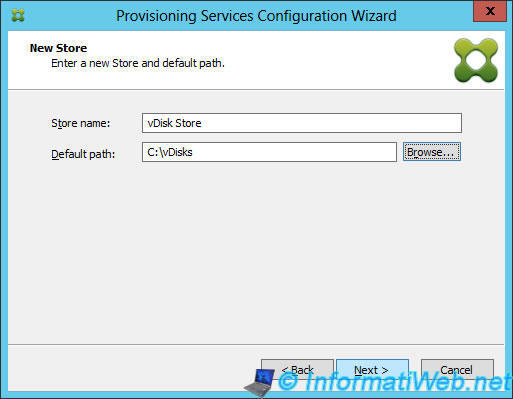
Indiquez le nom de domaine du serveur où vous avez installé le serveur de licences et cochez la case "Validate licence server version and communication".
Par défaut, ce serveur de licence est installé en même temps que XenDesktop.
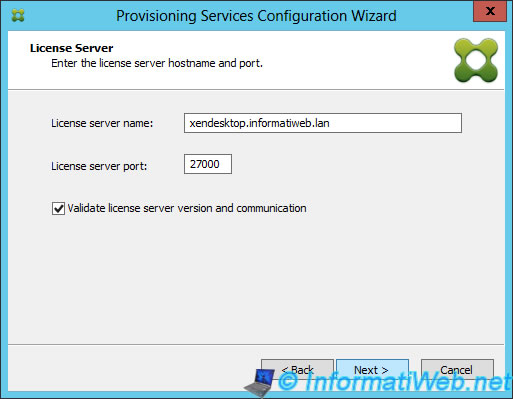
Choisissez le compte qui sera utilisé pour exécuter les "stream" et les services "soap".
Dans notre cas, nous utilisons le compte Administrateur du domaine, mais vous pouvez en utiliser un autre. Le compte à utiliser doit être créé au préalable.
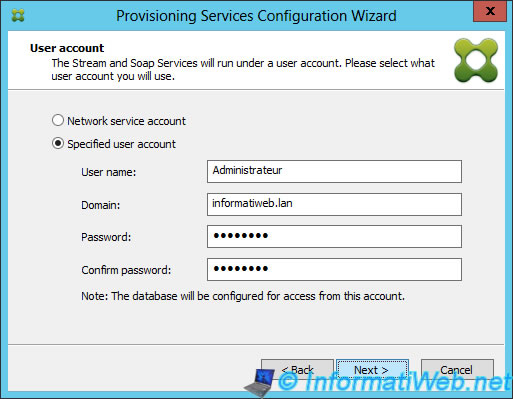
Par sécurité, le mot de passe devrait être mis à jour régulièrement.
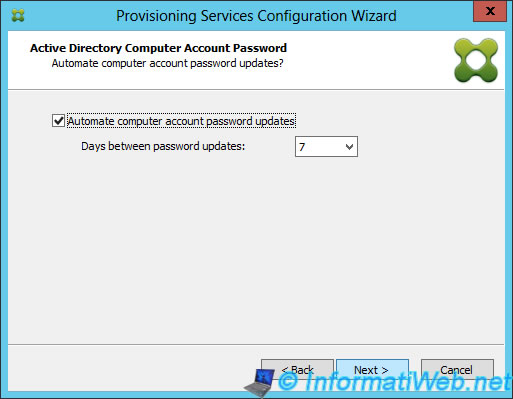
Sélectionnez les cartes réseau sur lesquels le serveur PVS doit écouter.
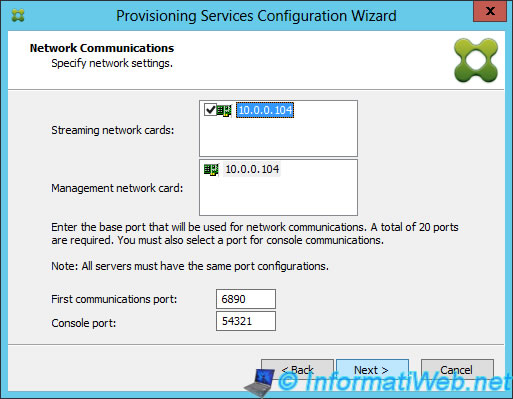
Cochez la case "Use the Provisioning Services TFTP service" pour utiliser le serveur TFTP de PVS.
Note : Lors d'un démarrage sur le réseau (PXE), la machine télécharge un fichier d'amorçage (dans ce cas-ci : ARDBP32.BIN) depuis un serveur TFTP.
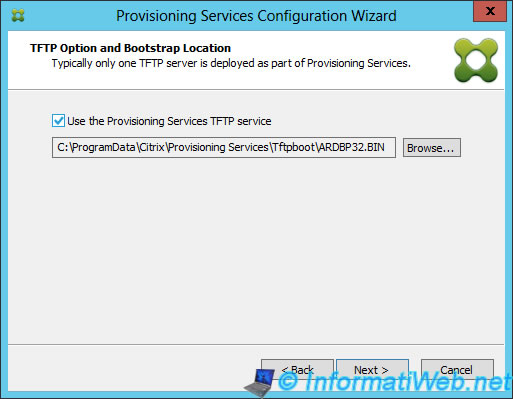
Comme indiqué à cette étape, le fichier bootstrap téléchargé par la machine cliente, lui permet de connaitre le serveur à contacter pour finir son démarrage.
Par défaut, la machine cliente démarrera sur le serveur PVS que nous sommes en train de configurer.
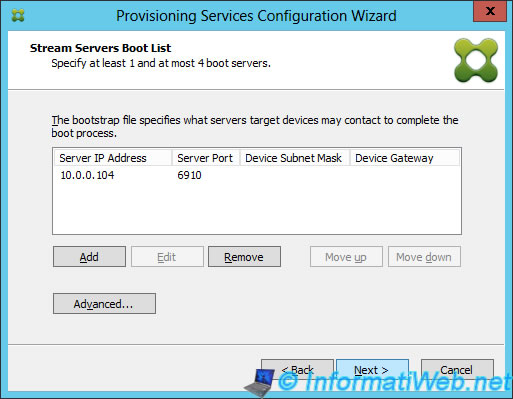
L'assistant vous affiche un résumé de la configuration.
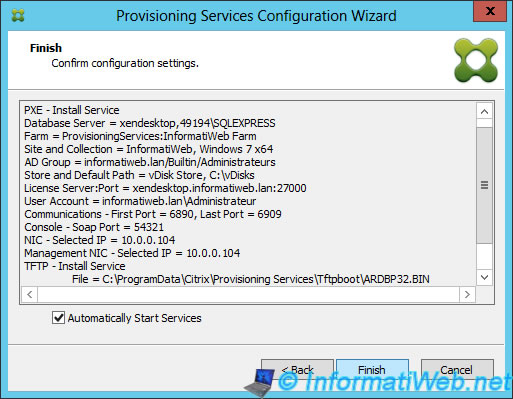
En cliquant sur "Finish", l'assistant vous avertira que le pare-feu de Windows est activé et qu'il interférera avec le fonctionnement du serveur PVS.
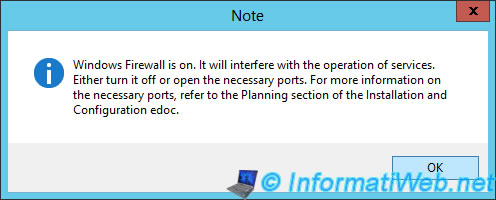
Pour régler ce problème, vous devez ouvrir les ports, indiqués dans la documentation officielle de Citrix, concernant PVS.
Documentation officielle : Communication Ports Used By Citrix Technologies (Partie : ProvisioningServices)
Note : Remarquez que certains ports fonctionnent avec le protocole "UDP" et d'autres avec le protocole "TCP".
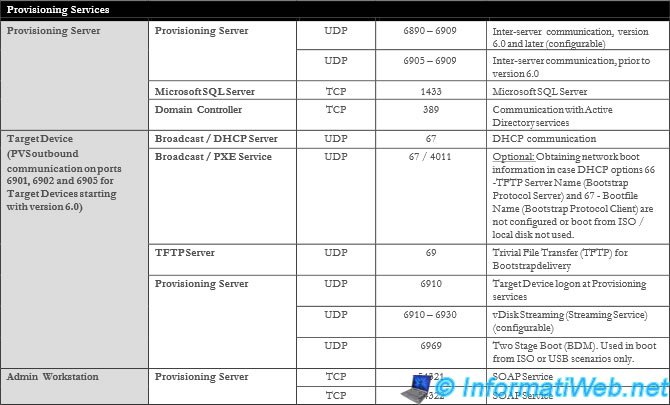
Voici un aperçu de la configuration du pare-feu Windows pour notre serveur PVS :
- Démarrage réseau via un CD ou une clé USB : 6969 (UDP)
- Serveur de démarrage (Boot Server) : 6910 (UDP)
- Ports de communications : 6890 à 6909 (UDP)
- Console (Port SOAP) : 54321 et 54322 (TCP)
- Démarrage réseau (PXE) : 67 et 4011 (UDP)
- Serveur TFTP : 69 (UDP)
- vDisk Streaming : 6910 à 6930 (UDP)
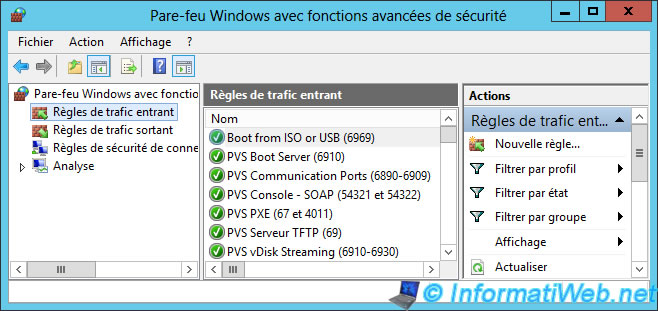
Une fois que le pare-feu est configuré, cliquez sur Finish et patientez pendant la configuration de PXE, du serveur TFTP, ...
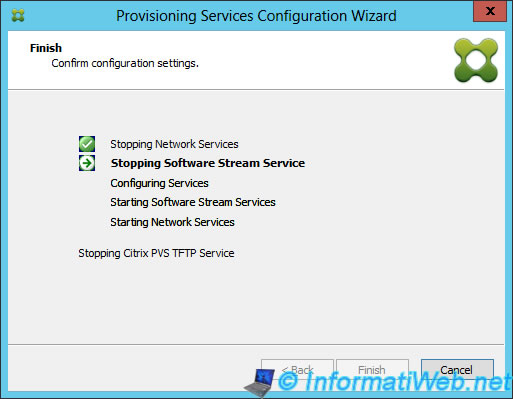
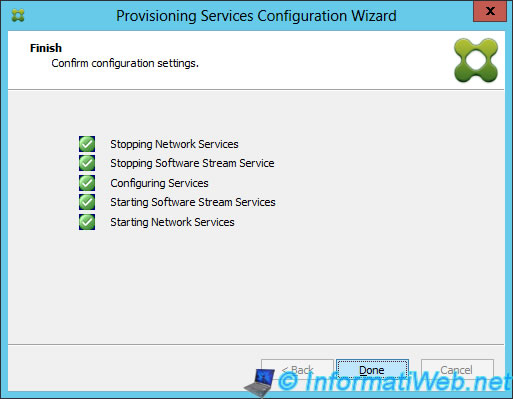
Partager ce tutoriel
A voir également
-

Citrix 9/4/2016
Citrix NetScaler Gateway 11.0 - Configuration et intégration avec XenApp/XenDesktop
-

Citrix 2/8/2016
Citrix XenApp / XenDesktop 7.6 - Authentification unique (SSO)
-

Citrix 22/3/2015
Citrix XenApp 7.6 - Mettre à disposition des applications
-

Citrix 27/3/2016
Citrix XenDesktop 7.6 - PVS - Mises à jour des vDisks


Merci une autre fois pour le partage.
pour le point 4. pouvez-vous m'indiquer quoi faire pour un type de connexion Vmware Vsphere?
Merci d'avance et merci encore pour ce beau tutoriel
Vous devez être connecté pour pouvoir poster un commentaire